Enregistrement des réglages de papier par défaut pour le bac multifonctions
Si vous prévoyez de toujours charger le même papier dans le bac multifonctions, enregistrez le papier par défaut en procédant comme suit.
|
REMARQUE
|
Si le papier par défaut est enregistréL'écran de réglages ne s'affiche pas lorsque vous chargez le papier.
|
1
Appuyer sur [ ] (Choisir papier/réglages).
] (Choisir papier/réglages).
 ] (Choisir papier/réglages).
] (Choisir papier/réglages).2
Sélectionner <Réglages du papier> avec [ ] ou [
] ou [ ], et appuyer sur [OK].
], et appuyer sur [OK].
 ] ou [
] ou [ ], et appuyer sur [OK].
], et appuyer sur [OK].
3
Sélectionner <Bac multifonctions> avec [ ] ou [
] ou [ ], et appuyer sur [OK].
], et appuyer sur [OK].
 ] ou [
] ou [ ], et appuyer sur [OK].
], et appuyer sur [OK].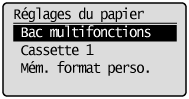
4
Sélectionner <Oui> avec [ ] ou [
] ou [ ], et appuyer sur [OK].
], et appuyer sur [OK].
 ] ou [
] ou [ ], et appuyer sur [OK].
], et appuyer sur [OK].
5
Sélectionner <Réglages du papier> avec [ ] ou [
] ou [ ], et appuyer sur [OK].
], et appuyer sur [OK].
 ] ou [
] ou [ ], et appuyer sur [OK].
], et appuyer sur [OK].
6
Sélectionner <Bac multifonctions> avec [ ] ou [
] ou [ ], et appuyer sur [OK].
], et appuyer sur [OK].
 ] ou [
] ou [ ], et appuyer sur [OK].
], et appuyer sur [OK].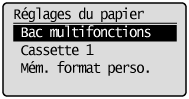
7
Sélectionner <Régler détails> avec [ ] ou [
] ou [ ], et appuyer sur [OK].
], et appuyer sur [OK].
 ] ou [
] ou [ ], et appuyer sur [OK].
], et appuyer sur [OK].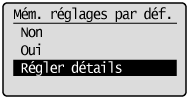
8
Utiliser [ ] ou [
] ou [ ] pour sélectionner un format de papier, puis appuyer sur [OK].
] pour sélectionner un format de papier, puis appuyer sur [OK].
 ] ou [
] ou [ ] pour sélectionner un format de papier, puis appuyer sur [OK].
] pour sélectionner un format de papier, puis appuyer sur [OK].
 |
Pour enregistrer un papier personnalisé, voir "Définition d'un format papier personnalisé".
|
 |
Le papier personnalisé enregistré apparaît en haut. Le sélectionner avec [
 ]. ]. |
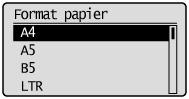
Si vous choisissez <Format perso.>
Spécifie le format de papier personnalisé dans le sens <X> et dans le sens <Y>.
Définissez le format papier orientation Portrait (<Y>  <X>), en fonction de la plage autorisée.
<X>), en fonction de la plage autorisée.
 <X>), en fonction de la plage autorisée.
<X>), en fonction de la plage autorisée. |
(1)
|
Utiliser [
 ] ou [ ] ou [ ] pour sélectionner une direction, puis appuyer sur [OK]. ] pour sélectionner une direction, puis appuyer sur [OK].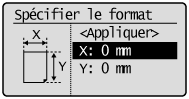 |
|
(2)
|
Utiliser [
 ] ou [ ] ou [ ] pour spécifier la taille, puis appuyer sur [OK]. ] pour spécifier la taille, puis appuyer sur [OK]. Vous pouvez également saisir des valeurs à l'aide du clavier numérique.
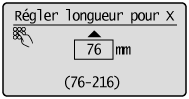 |
|
(3)
|
Sélectionner <Appliquer> avec [
 ] ou [ ] ou [ ], et appuyer sur [OK]. ], et appuyer sur [OK]. |
9
Utiliser [ ] ou [
] ou [ ] pour sélectionner un type de papier, puis appuyer sur [OK].
] pour sélectionner un type de papier, puis appuyer sur [OK].
 ] ou [
] ou [ ] pour sélectionner un type de papier, puis appuyer sur [OK].
] pour sélectionner un type de papier, puis appuyer sur [OK].
10
Appuyer sur [ ] (Choisir papier/réglages) pour fermer l'écran <Choisir le papier>.
] (Choisir papier/réglages) pour fermer l'écran <Choisir le papier>.
 ] (Choisir papier/réglages) pour fermer l'écran <Choisir le papier>.
] (Choisir papier/réglages) pour fermer l'écran <Choisir le papier>.